Promozioni


Cashback


Volantino e Promozioni

Trasferire le chat WhatsApp da Android a iPhone è uno dei problemi più comuni che chiunque passi da un telefono con sistema operativo Google ad uno con iOS deve affrontare.
Sembrerebbe scontato, dovrebbe essere un’operazione banale, eppure trasferire le proprie chat Whatsapp fino a poco tempo fa era un’operazione degna di un ingegnere informatico.
Configurazioni complesse, sincronizzazioni mai banali e passaggi articolati spesso portavano all’errore e rendevano la procedura particolarmente snervante.
Fortunatamente, però, ad oggi esistono diversi metodi per trasferire le chat di Whatsapp al proprio iPhone con poche e semplici operazioni, per un risultato definitivo di sicura efficacia.
Per scoprire come trasferire le chat di Whatsapp da Android ad iPhone, continua a leggere il nostro articolo.
Il metodo più semplice per passare Whatsapp da Android ad iPhone è senza dubbio fare uso dell’app “Passa ad iPhone”.
Questa app è stata appositamente sviluppata da Apple per facilitare gli utenti Android ad un passaggio facile e veloce: le sue funzionalità sono pensate strettamente per rendere il trasferimento dei dati da un telefono all’altro.
La buona notizia è che Whatsapp è ufficialmente entrata nella lista delle app supportate, il che permette di trasferire le chat e tutti i dati dal telefono Android all’iPhone con grande semplicità.
I requisiti per effettuare questa operazione sono pochissimi: un dispositivo Android (dalla versione 5.0 in avanti) e un iPhone con iOS di versione 15.5 o superiore.
Questa procedura permetterà di trasferire contatti, cronologia dei messaggi, foto e video, file e cartelle, impostazioni di accessibilità, impostazioni dello schermo, segnalibri web, account e-mail, messaggi e contenuti multimediali di WhatsApp e calendari. Addirittura, alcune app gratuite possono essere trasferite, ma solo se disponibili sia su Google Play sia sull'App Store.

Ecco la procedura:

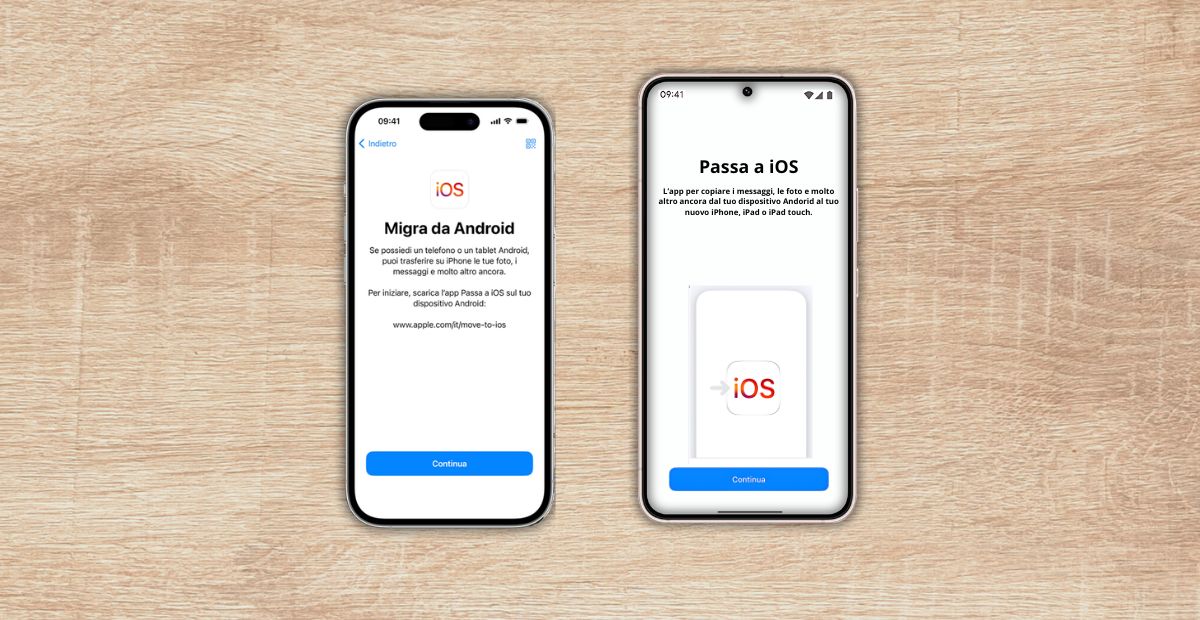
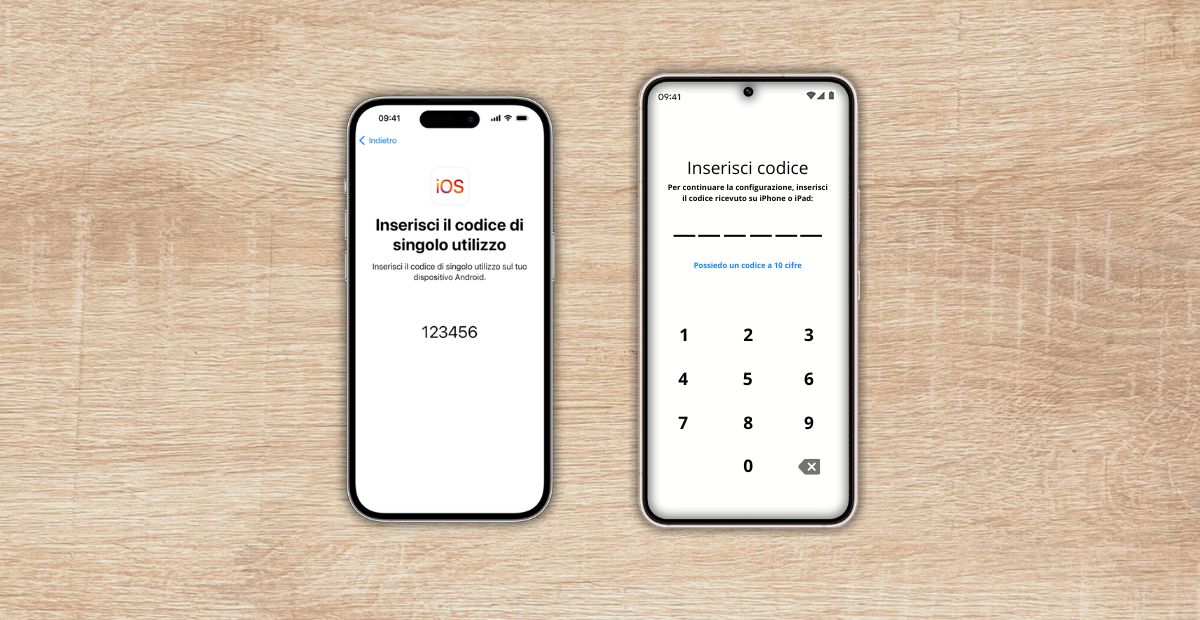
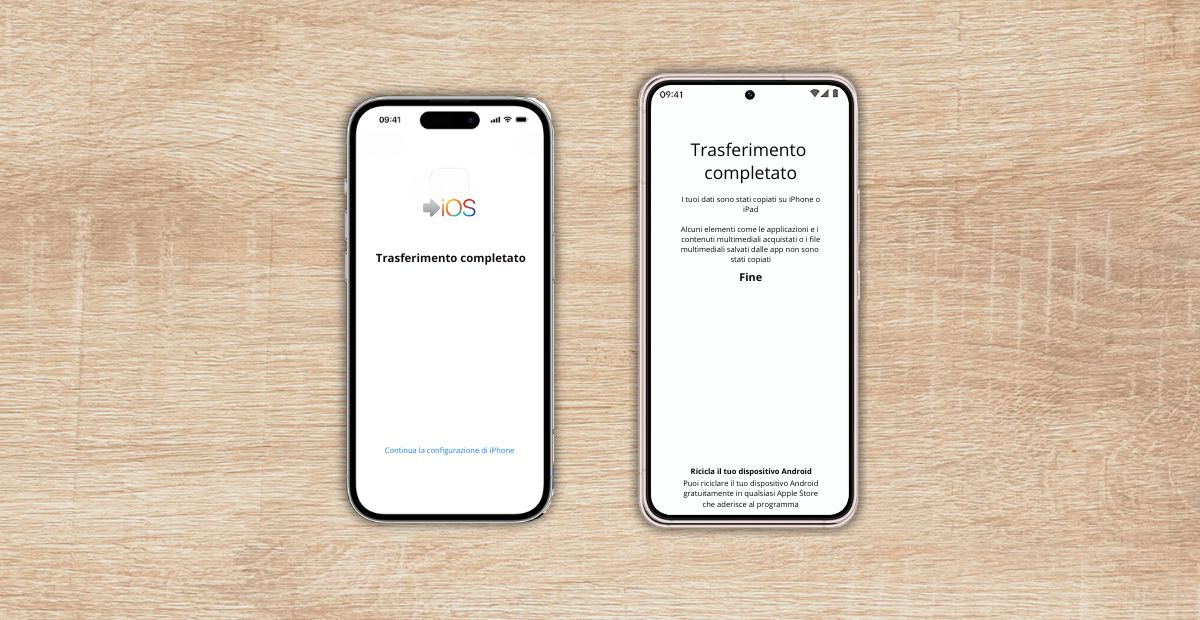
Se ti stai chiedendo come trasferire le chat Whatsapp da Android ad iPhone, esiste un metodo alternativo all’app sopra citata e completamente gratuito, ovvero il trasferimento tramite mail.
Infatti, da diversi anni ormai Whatsapp supporta una funzionalità che consente di trasferire le chat servendosi di una semplice e-mail.
Portare a termine questa operazione è davvero semplice, infatti basta:
Tutto facile e privo di problemi quindi? Non esattamente. Infatti, questo metodo è sì semplice e direttamente supportato da Whatsapp, ma presenta alcune limitazioni non indifferenti.
Per esempio, non è possibile trasferire più chat contemporaneamente e sarà quindi necessario ripetere l’operazione singolarmente per ogni conversazione. Inoltre, le chat vengono esportate come documento txt. Questo significa che le chat di Whatsapp verranno importate come file di testo, e non supereranno i 10mila messaggi se comprensive di media, o i 40mila messaggi se di solo testo.
Se hai provato a trasferire le chat Whatsapp da Android a iPhone e hai esplorato le funzionalità nativamente supportate da Whatsapp, avrai certamente notato l’opzione “Backup Google Drive”.
Se questo metodo è così immediato, come mai non procedere al trasferimento con un semplice backup su Google Drive? La risposta, purtroppo, è molto semplice: effettuare un backup delle chat su Google Drive sarebbe funzionale ed immediato, se solo si trattasse di trasferire le chat a un altro dispositivo Google.
Ma, nel caso di un trasferimento verso iPhone, il backup deve necessariamente passare attraverso iCloud e non c’è modo di completare questo step senza servirsi di app a pagamento di terze parti.
Esistono anche diverse piattaforme di terze parti che ci consentono di trasferire facilmente le chat di Whatsapp da Android ad iPhone. Sappi però che si tratta solitamente di app a pagamento. Ricordati comunque di effettuare prima un backup (su telefono e Google drive) da trasferire in seguito all’iPhone.